随着电脑的使用率越来越高,我们有时候可能会遇到win10安装XP系统的问题,如果我们需要对win10安装XP系统进行设置时,要怎么处理呢?接下来小编就给大家带来win10安装XP系统的详细步骤。
安装准备:
xp/win10双系统安装步骤:
1、如果C、D盘作为双系统盘,则下载win10镜像文件到C、D盘之外的盘符;
2、使用WinRAR右键解压win10系统文件,找到安装系统.exe,双击打开;
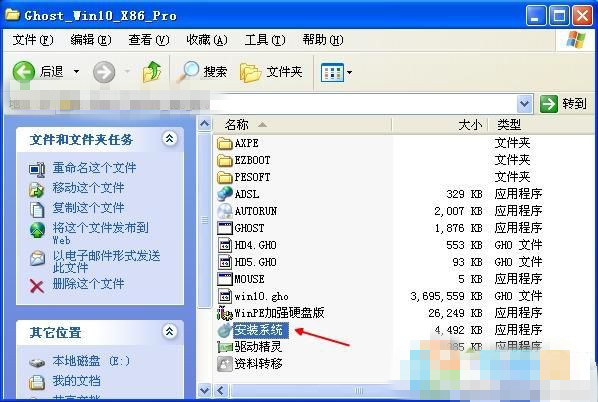
3、保持默认的设置,选择win10安装位置,如D盘,确定;
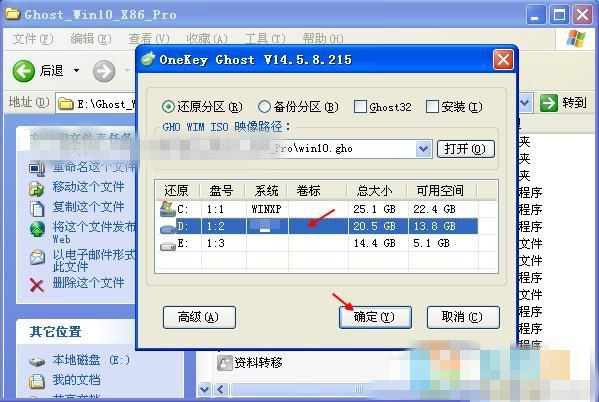
4、点击“是”立即重启,点击“否”进行手动重启;

5、进入win10系统镜像文件还原界面;
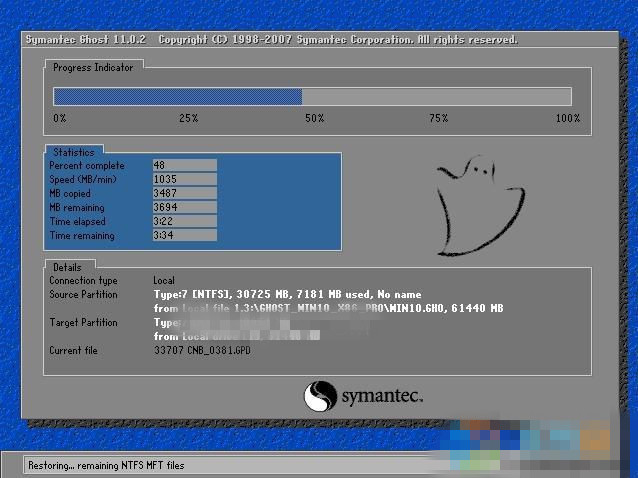
6、还原结束后,重启进入xp系统,打开NTBOOTautofix工具,点击“自动修复”;
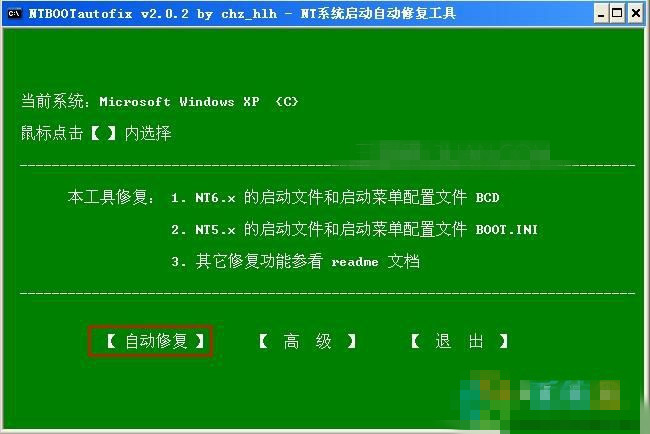
7、添加xp和win10启动菜单,提示修复成功,退出当前界面;
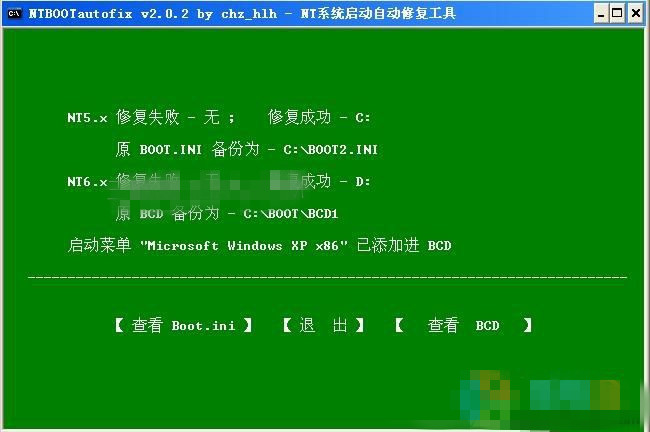
8、重启系统,启动菜单为双系统选项,选择win10系统进入;
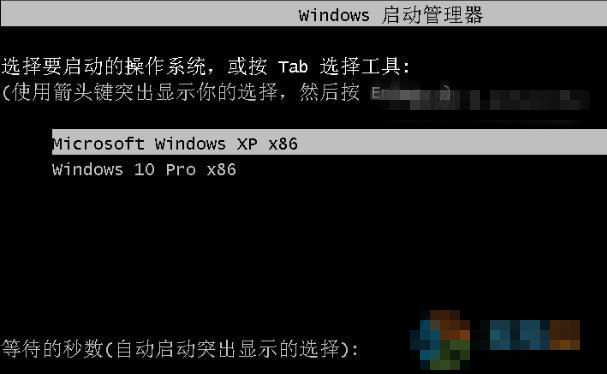
9、进入win10系统启动画面;
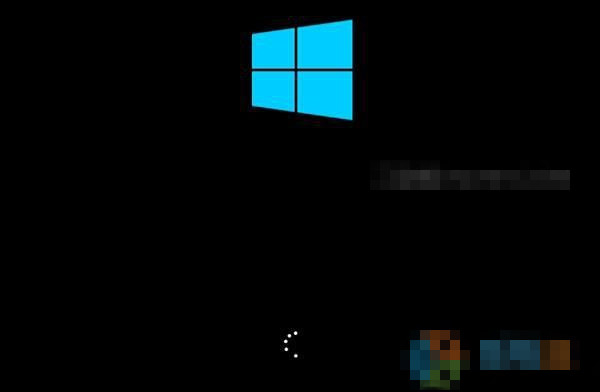
10、继续执行win10系统安装操作,等待完成;
11、重启进入最后的配置准备工作;
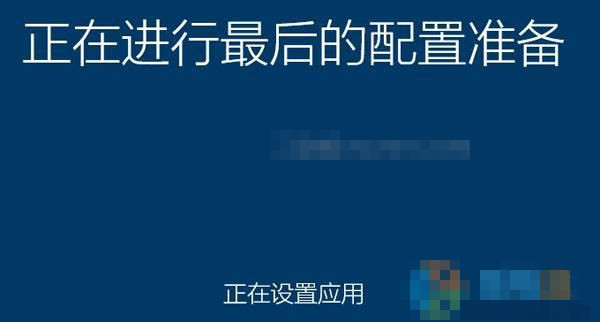
12、全部执行完毕后,进入全新的win10系统桌面,如图所示。
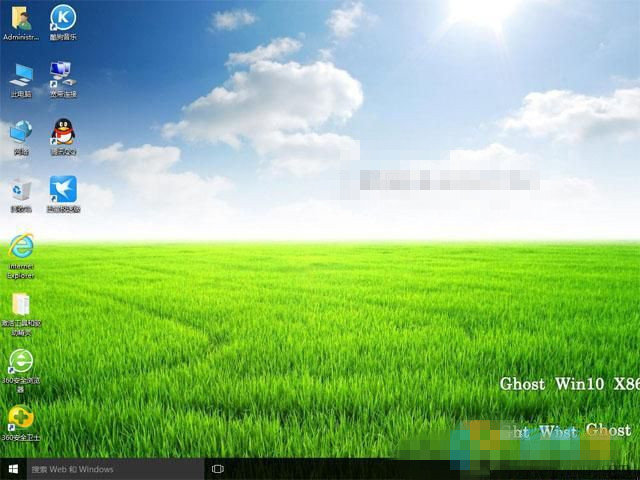
本篇关于win10系统安装XP系统到这里就讲解完了,希望可以帮助到大家。
如果你有任何疑问可以点击网站顶部的意见反馈,小编将第一时间进行回复。





















 1985
1985











 被折叠的 条评论
为什么被折叠?
被折叠的 条评论
为什么被折叠?








